Zusammenfassung
Legen Sie mehrspaltige Berichte an und sparen Sie Papier- und Druckkosten.
Techniken
Berichte
Voraussetzungen
Access 97 und höher
Beispieldatei
MehrspaltigeBerichte.mdb
André Minhorst, Duisburg
Das papierlose Büro ist weit entfernt. Teilweise soll es sogar Leute geben, die sich ihre E-Mails zum Lesen ausdrucken. Als ob Papier kein Geld kostet und der Drucker keine Tinte verbraucht! Damit Sie wenigstens beim Ausdrucken von Access-Berichten ressourcenschonend vorgehen können, erfahren Sie im vorliegenden Beitrag, wie Sie den Platz auf einer Druckseite optimal ausnutzen: Sei es für ein Telefonregister, für Adresskarteikarten, Artikellisten oder Etiketten. Um möglichst viele Daten übersichtlich auf einer Seite unterzubringen, verwenden Sie mehrspaltige Berichte.
Im Folgenden erstellen Sie ein Telefonregister, in dem Sie alle Kunden alphabetisch sortiert und nach dem Anfangsbuchstaben gruppiert ausgeben.
Telefonregister sind eine nützliche Hilfe. Der Nutzen eines solchen Registers erhöht sich noch, wenn Sie die gesuchte Nummer schnell darin finden. Das gilt nicht nur für eine Telefonliste Ihrer Kunden, sondern beispielsweise auch für die Durchwahlnummern innerhalb eines Betriebes. Gerade in größeren Firmen dauert die Suche nach einer internen Durchwahlnummer eines Kollegen manchmal länger als das eigentliche Telefonat.
Für ein einfaches Telefonregister, das möglichst viele Personen auf einer Seite darstellt, erstellen Sie zunächst einen leeren Bericht auf Basis der Tabelle Kunden. Ziehen Sie aus der Feldliste die Datenfelder Firma und Telefon in den Detailbereich des Berichts.
Löschen Sie die zu den Textfeldern gehörenden Bezeichnungsfelder und passen Sie das Layout und die Schriftgröße an. Neben dem Layout der Steuerelemente sollten Sie auch die Größe der Berichtsbereiche anpassen. Der Bericht könnte im Entwurf beispielsweise wie in Bild 1 aussehen; Bild 2 zeigt die Vorschauansicht des Berichts.
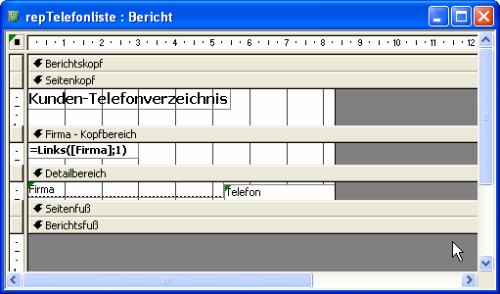
Bild 1: Der Telefonlistenbericht in der Entwurfsansicht …
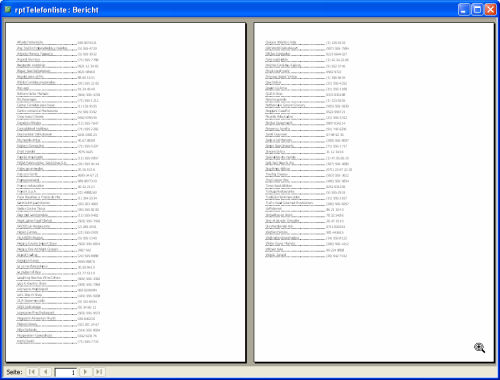
Bild 2: … und in der Seitenansicht
Die zusätzliche gestrichelte Linie erleichtert die Zuordnung eines Kunden zu einer Telefonnummer. Aus der Seitenansicht ist ersichtlich, dass jede Seite nur halb bedruckt ist und viel wertvoller Platz verschenkt wird. Durch eine geschicktere Aufteilung erhalten Sie also nicht nur einen besseren überblick, sondern sparen auch Papier.
Um den Bericht in mehrere Spalten aufzuteilen, öffnen Sie den Dialog Seite einrichten über den gleichnamigen Befehl des Menüs Datei. Aktivieren Sie das Register Spalten. In diesem Register nehmen Sie alle Einstellungen vor, die sich auf die Spalten des Berichts beziehen.
Hinweis
Die Einstellungen im Dialog Seite einrichten beziehen sich immer auf den gerade geöffneten und aktiven Bericht und werden mit dem Bericht gespeichert.
über die Spaltenanzahl definieren Sie, wie viele Spalten der Bericht auf einer Seite anzeigt. Den Spaltenabstand, also den Freiraum zwischen zwei Spalten, geben Sie in Zentimetern an.
Als Spaltenbreite verwendet Access standardmäßig die Breite des Detailbereichs. Wenn Sie eine andere Breite vorgeben möchten, tragen Sie diese einfach in das Eingabefeld Breite ein. Auch diesen Wert geben Sie wieder in Zentimetern an.
Durch die Eingabe einer vom Detailbereich abweichenden Breite wird automatisch das Kontrollkästchen Wie Detailbereich deaktiviert. Haken Sie das Kontrollkästchen ab, um die Standardwerte des Detailbereichs wieder herzustellen.
Praxis-Tipp
Sie müssen das Kontrollkästchen Wie Detailbereich deaktivieren, wenn Sie beispielsweise im Berichtskopf die volle Seitenbreite ausnutzen möchten und trotzdem den Detailbereich in mehrere Spalten aufteilen wollen. Als Spaltenbreite geben Sie dann einen schmaleren Wert ein. Näheres dazu erfahren Sie im Abschnitt „Seitenzahlen am rechten Rand anzeigen“.
Im unteren Bereich des Dialogs geben Sie mit der Optionsgruppe Spaltenlayout vor, ob der Bericht die Datensätze zunächst von oben nach unten (erste Option) oder von links nach rechts (zweite Option) ausgibt (siehe Bild 3).
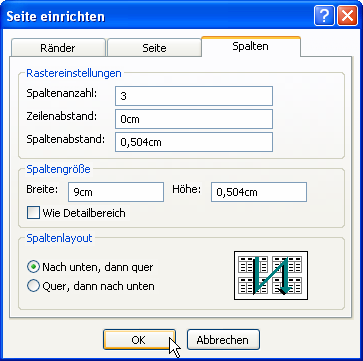
Bild 3: über den Dialog Seite einrichten definieren Sie das Spaltenlayout.
Das Telefonregister soll drei Spalten quer auf einer Seite anzeigen. Geben Sie als Spaltenanzahl 3 ein und aktivieren Sie die Option Nach unten, dann quer (siehe Bild 4).
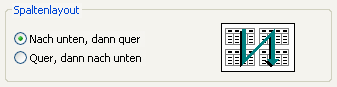
Bild 4: Hier bestimmen Sie, in welcher Richtung die Datensätze zuerst ausgegeben werden.
Im Register Seite des Dialogs Seite einrichten markieren Sie die Option Querformat. Im Register Ränder des Dialogs können Sie noch die Seitenränder so verkleinern, dass die drei Spalten nebeneinander auf das Blatt passen (zum Beispiel: 10 mm).
Nachdem Sie alle Einstellungen vorgenommen haben, speichern Sie den Bericht und wechseln in die Seitenansicht, um sich das Ergebnis anzusehen. Alle Kunden passen jetzt auf eine Seite (siehe Bild 5).
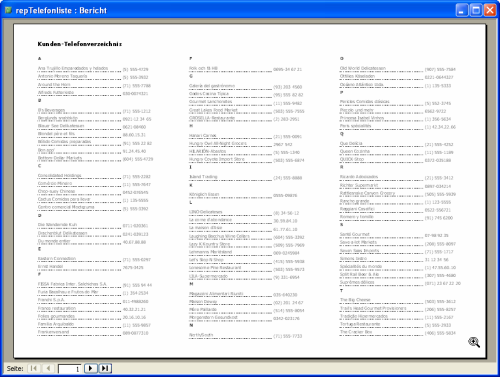
Bild 5: Der fertige Bericht in der Seitenansicht
Ende des frei verfügbaren Teil. Wenn Du mehr lesen möchtest, hole Dir ...
den kompletten Artikel im PDF-Format mit Beispieldatenbank
diesen und alle anderen Artikel mit dem Jahresabo
